Pokud jste si právě zakoupili chytré zařízení kompatibilní s Googlem, jako je Google Home Mini, nebo máte zařízení Google Chromecast, budete jej muset nastavit pomocí aplikace Google Home nahoru.
Aplikace Google Home je užitečný způsob, jak zobrazit a ovládat své gadgety. Tato aplikace je navržena tak, aby fungovala pouze se zařízeními iOS a Android, což znamená, že k použití aplikace Google Home v počítači budete muset použít jiné řešení.
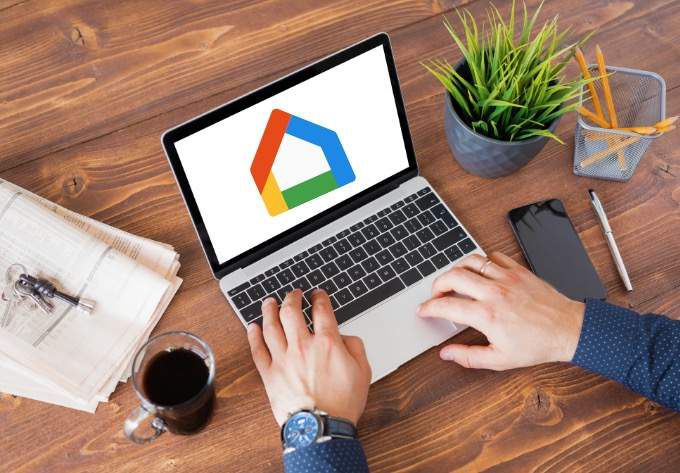
Nejběžnější řešení zahrnout použití Google Chrome pro Google Home nebo instalaci emulátoru pro použití aplikace Google Home ve vašem počítači. V této příručce vám ukážeme, jak používat obě metody k používání aplikace Google Home na počítači Mac nebo PC.
Jak používat emulátor Android k použití aplikace Google Home na Macu a PC
Pomocí systému BlueStacks můžete zdarma emulovat operační systém Android na svém počítači Mac a PC. Existuje však několik dalších emulátorů Android, které můžete použít, například VirtualBox, Genymotion nebo Android Studio, které vám pomohou spouštět aplikace pro Android ve vašem počítači.
V této příručce vás provedeme kroky instalace a nastavení BlueStacks pro používání aplikace Google Home nebo jiných aplikací pro Android ve vašem počítači Mac a PC.
Jak používat aplikaci Google Home pro Mac
Chcete-li získat aplikaci Google Home pro Mac, musíte si stáhnout, nainstalovat a spustit BlueStacks pro macOS na počítači Mac.
In_content_1 vše: [300x250] / dfp: [640x360]->V této příručce používáme Mac se systémem Big Sur, který vyžaduje jinou verzi BlueStacks od verzí macOS.
Poznámka: Pro nejlepší zážitek se ujistěte, že váš MacOS používá nejnovější aktualizaci a že jste si stáhli správnou verzi BlueStacks pro svůj Mac.
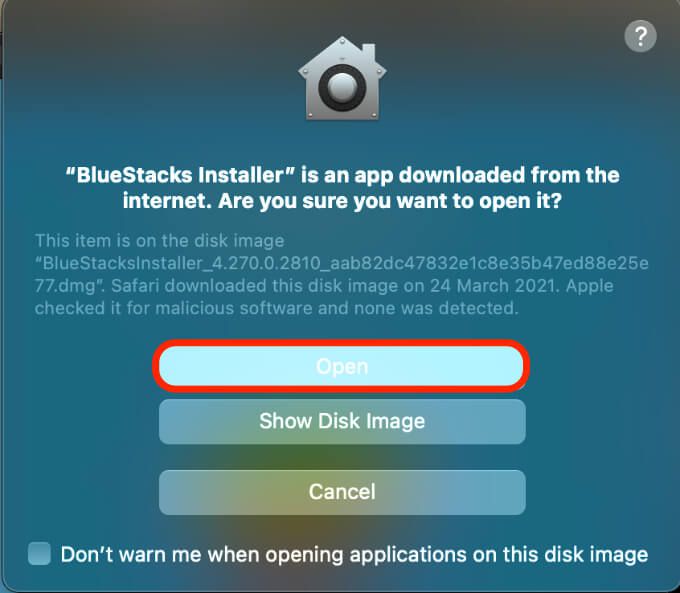
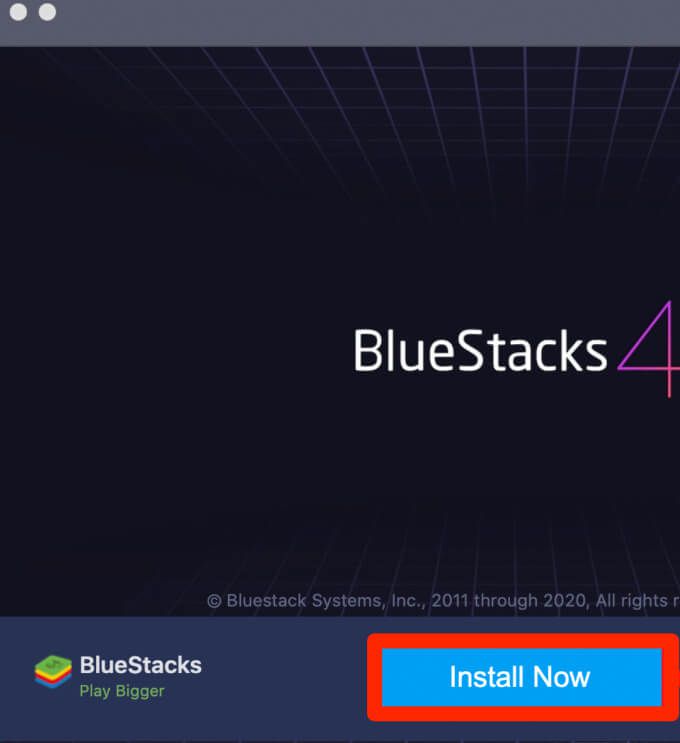
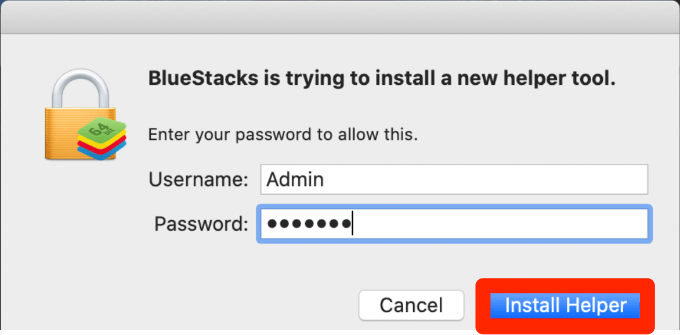
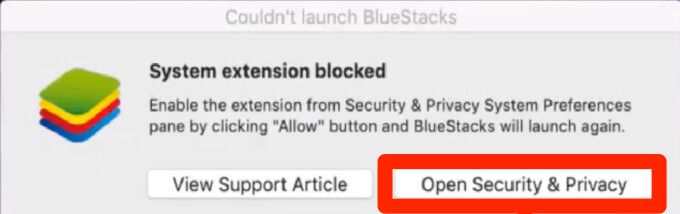
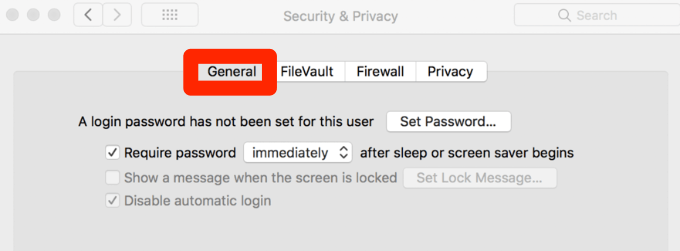
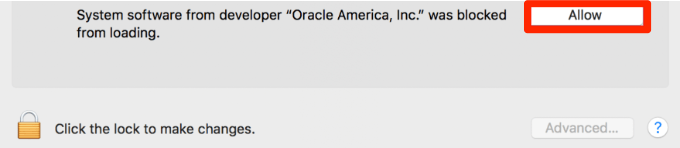
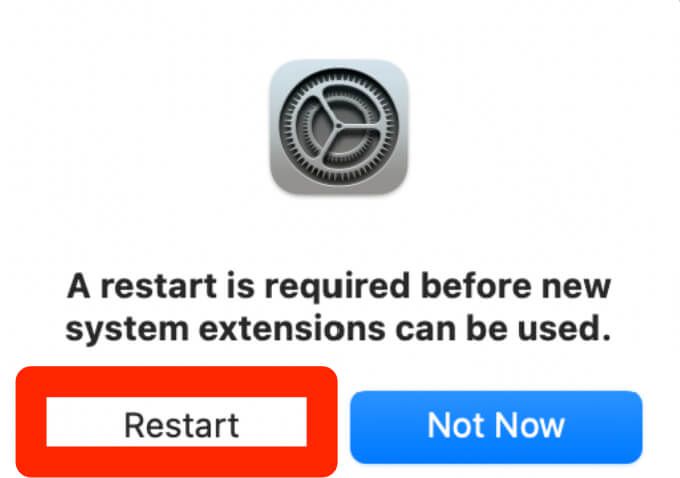
Jakmile jsou ve vašem počítači Mac nastaveny aplikace BlueStacks a Google Home. , jde pouze o nastavení připojených zařízení.
Pokud nastavujete domovskou stránku Google pro Mac na zařízení Google Chromecast, postupujte podle našeho průvodce na stránkách jak Chromecast funguje a jak používat Chromecast k přenesení celé plochy na televizi.
Jak používat aplikaci Google Home pro PC
Máte-li počítač se systémem Windows, stále budete muset nainstalovat a spustit Emulátor Android pro Windows 10 pro použijte aplikaci Google Home.
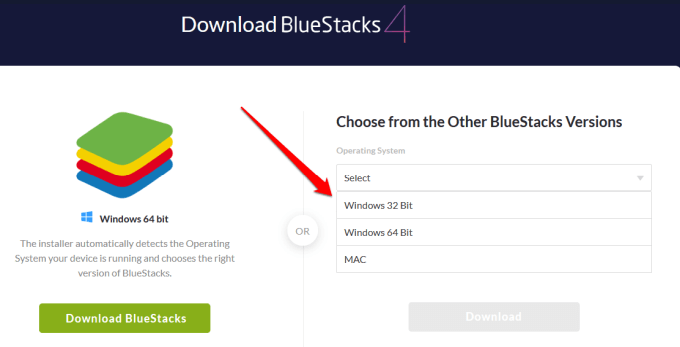
Otevřete Obchod Google Play, přihlaste se pomocí účtu Google, vyhledejte aplikaci Google Home a vyberte možnost Instalovat hned.
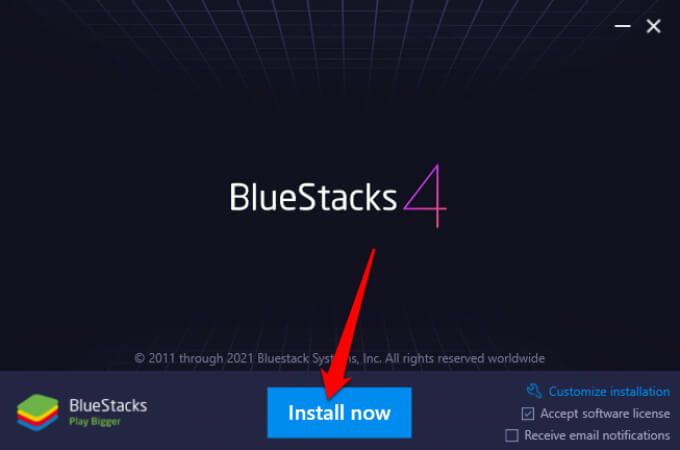
Nyní můžete pomocí Google Home pro PC nastavit, spravovat a používat připojená zařízení nebo dokonce hrajte hry pro Android na svém PC.
Jak používat aplikaci Google Home pro Mac a PC přes Google Chrome
Některé funkce aplikace Google Home můžete používat prostřednictvím Google Chrome, ale nemůžete nastavit zařízení Google Home z prohlížeče. Prohlížeč je omezen pouze na odesílání médií, ale pokud toho chcete udělat více, budete potřebovat emulátor systému Android.
Chcete-li začít, musíte Chrome aktualizovat na nejnovější verzi a ověřte, zda jsou váš počítač a zařízení Google Home připojeny ke stejné síti WiFi.
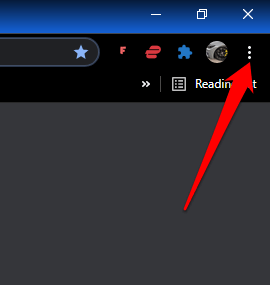
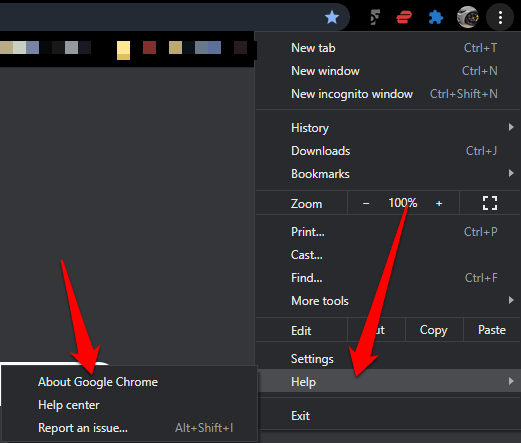
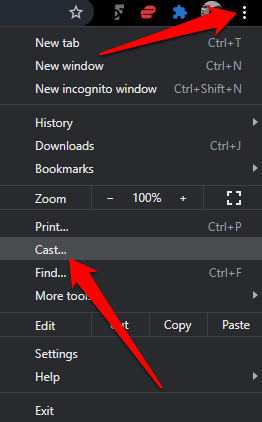
Poznámka: Pokud se rozhodnete používat aplikaci Google Home prostřednictvím prohlížeče Chrome, nebudete moci nastavovat nová zařízení.
Ovládejte zařízení Google Home ze svého počítače Mac nebo PC
Doufáme, že vám tento průvodce pomohl používat aplikaci Google Home ve vašem počítači. Doporučujeme použít metodu emulátoru Android, protože vám umožňuje používat aplikaci Google Home a přistupovat ke všem funkcím Google Home.
Dejte nám vědět v komentáři, pokud jste mohli nastavit a používat aplikaci Google Home na svém počítači Mac nebo PC.